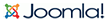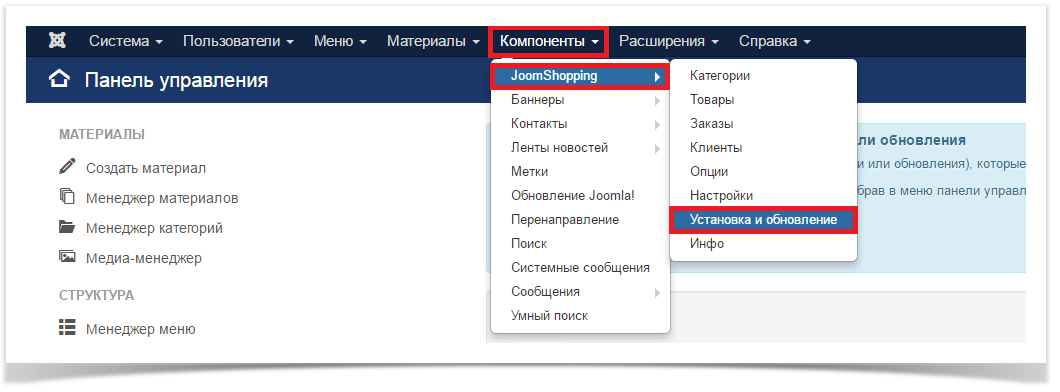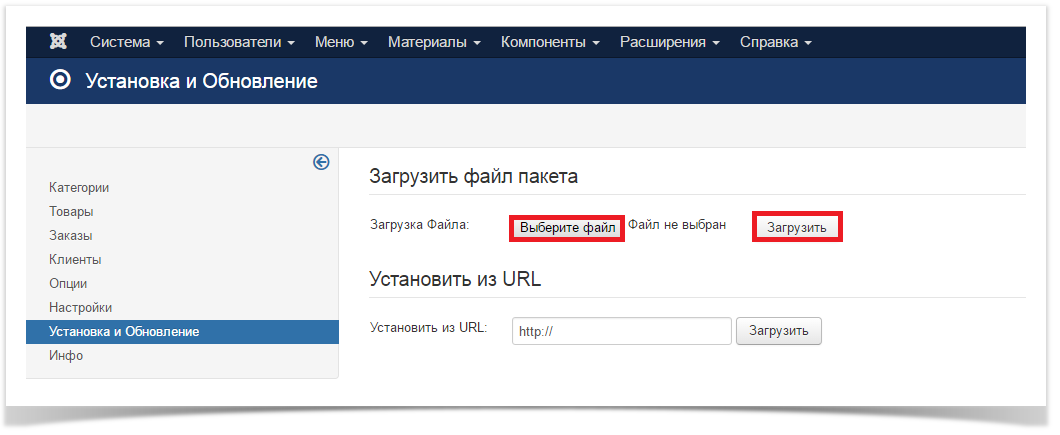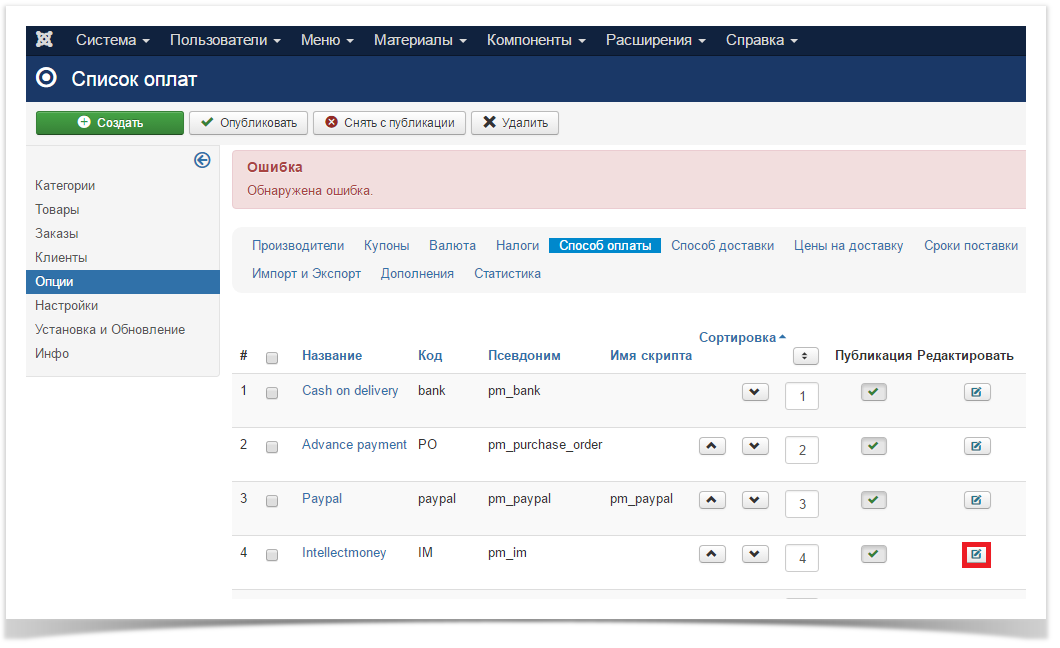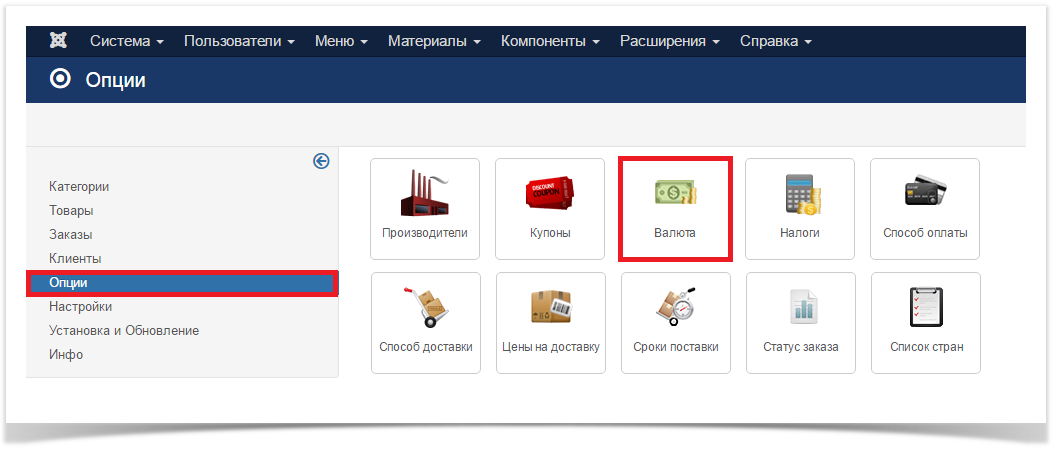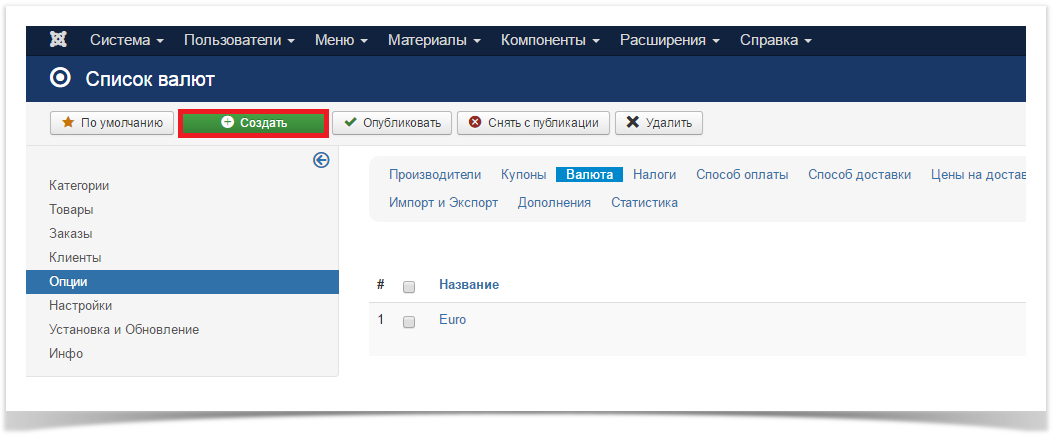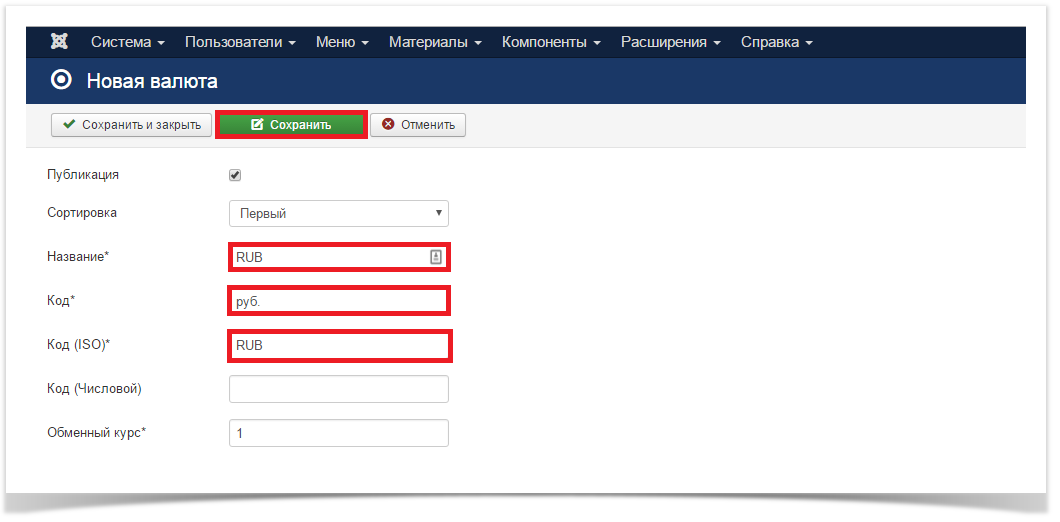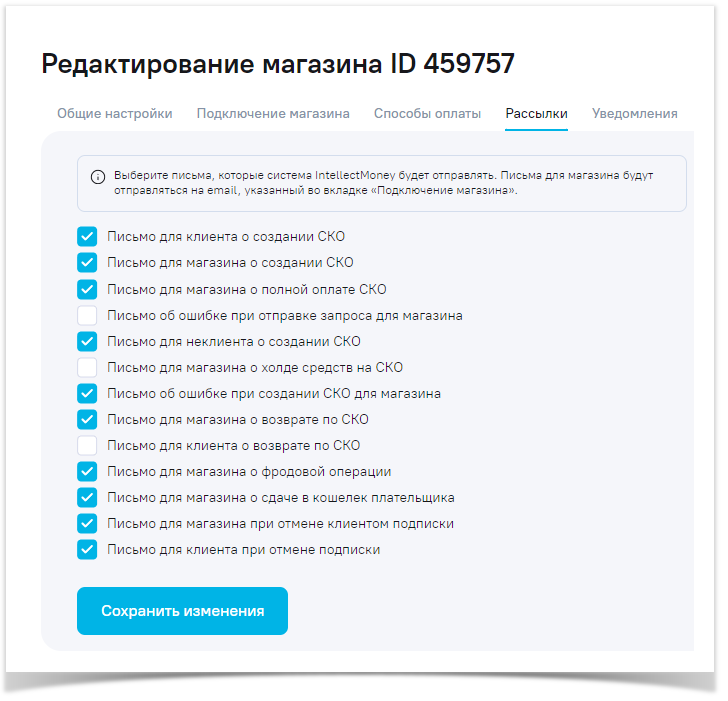Joomla + JoomShopping
Система управления веб-сайтами с открытым кодом, которая позволяет минимизировать затраты на создание проектов, поддерживая при этом высокий технический уровень и качество. На Joomla создано более миллиона проектов самых различных тематических направлений.
Установка и настройка модуля.
- В административной панели сайта выбираем компонент JoomShopping. В раскрывающемся выпадающем меню, выберите "установка и обновление".
(Пункт меню "установка и обновление" выбирается именно из самого компонента JoomShopping, а не Joomla). - Выбираем файл и нажимаем "Загрузить".
- Переходим в опции и там выбираем "Способ оплаты".
- В поле с названием Intellectmoney нажимаем “Редактировать“
- Переходим во вкладку "Конфигурация". Номер магазина продавца:
1) Переходим во вкалдку "Конфигурация".
2) Номер магазина продавца: Ваш номер магазина из личного кабинета intellectmoney.
3) Секретное слово: Секретное слово, указанное вами в личном кабинете intellecmoney.
4) Ваш ИНН: Ваш зарегистрированный Индивидуальный номер налогоплательщика.
5) Группа устройств: группа устройств, которыми пробиваются чеки в OrangeData, по-умолчанию Main.
6) Ставка НДС: Выберите по какой форме налогообложения Вы работаете.
7) Статус заказа для успешных транзакций: выбираете статус для успешных транзакций - оплачено (Paid);
8) Статус заказа для незавершенных транзакций: выбираете статус для незавершенных транзакций - в ожидании/создано (Pending).
9) Сохраните изменения.
В параграфе "Url для уведомления": Этот URL нужно скопировать и указать в личном кабинете на сайте intellectmoney в поле ResultURL . После ввода всех данных нажимаем "Сохранить". - Если необходимо настроить валюту то переходим в опции валюта.
- Нажимаем кнопку "Создать".
- Поставить галочку Публикация. В поле Код* указать - руб. В поле Код(ISO)* указать - RUB. Для проведения тестовых платежей указать соответственно: tst и TST.
Unable to render {include} The included page could not be found.
Настройка почтовых уведомлений
- Перейдите в настройки магазина. Как это сделать описано в статье "Настройки магазина".
- Выберите вкладку "Рассылки" и отметьте галками те письма, которые хотели бы получать.
Возможно включить рассылку следующих писем:
- Письмо для клиента о создании СКО. Если отметить, то при создании СКО магазину будет направлено письмо с уведомлением на eMail указанный им при выставлении СКО
- Письмо для магазина о создании СКО. Если отметить, то при создании СКО магазину будет отправлено соответствующее уведомление на eMail указанный при регистрации магазина
- Письмо для магазина о полной оплате СКО. Если отметить, то после полной оплаты счета к оплате магазину будет направлено письмо с соответствующим уведомлением
- Письмо об ошибке при отправке запроса для магазина. Если отметить, то магазин будет уведомлен письмом об ошибке при отправке запроса от системы IntellectMoney магазину
- Письмо для неклиента о создании СКО. Если отметить, то при создании СКО покупателю будет направлено письмо с уведомлением на eMail указанный им при выставлении СКО
- Письмо для магазина о холде средств на СКО. Если отметить, то при оплате холдированного СКО магазину будет отправлено письмо с соответствующим уведомлением
- Письмо об ошибке при создании СКО для магазина. Если отметить, то при ошибке в момент выставления СКО, магазину будет отправлено письмо с ошибкой
- Письмо для магазина о возврате по СКО. При возврате по СКО магазину будет отправлено письмо
- Письмо для клиента о возврате по СКО. При возврате СКО будет отправлено письмо на email, указанный при выставлении СКО
- Письмо для магазина о фродовой операции. При подозрении о возникновении фродовой операции магазину будет отправлено письмо с описанием
- Письмо для магазина о сдаче в кошелек плательщика. Письмо будет отправлено магазину в том случае, если при оплате СКО деньги попали в сдачу (например оплатили больше, чем сумма СКО)
- Письмо для магазина при отмене клиентом подписки. Если отметить, то магазин будет уведомлен при отмене клиентом подписки
- Письмо для клиента при отмене подписки. Если отметить, то клиенту будет отправлено письмо при отмене подписки
Техническая поддержка осуществляется пн.-пт. с 9:00 до 18:00 по почте ts@intellectmoney.ru